कैमरे को घुमाए बिना, आप सिम्स 4 का पूरा अनुभव नहीं कर सकते। कैमरा कोण बदलने से घरों को अधिक कुशलता से बनाने में मदद मिलती है और खेल को और अधिक यथार्थवादी लगता है। हालाँकि, सिम्स 4 में कैमरा नियंत्रण पिछले गेम रिलीज़ से बदल गया है और कई खिलाड़ियों के लिए स्पष्ट नहीं हो सकता है।

इस गाइड में, हम मैक और विंडोज पीसी पर सिम्स 4 में कैमरा एंगल को बदलने का तरीका बताएंगे। इसके अतिरिक्त, हम स्क्रीनशॉट लेने और कैमरा प्रकारों के बीच स्विच करने के निर्देश साझा करेंगे। नए सिम्स 4 नियंत्रणों को सीधे प्राप्त करने के लिए आगे पढ़ें।
मैक पर सिम्स 4 में कैमरा एंगल को कैसे घुमाएं
सिम्स 4 में कैमरा नियंत्रण मोड के आधार पर थोड़े भिन्न होते हैं। यहां लाइव मोड में कैमरा एंगल बदलने का तरीका बताया गया है:
- कमांड कुंजी को दबाकर रखें ।

- बाईं माउस बटन को क्लिक करके रखें ।

- देखने का कोण बदलने के लिए अपने माउस को इधर-उधर खींचें। जब आप माउस को नीचे खींचते हैं, तो कैमरा भी नीचे की ओर झुका होगा; जब आप इसे बाईं ओर खींचते हैं, तो कैमरा बाईं ओर झुक जाएगा।

- वैकल्पिक रूप से, ज़ूम इन या आउट करने के लिए अपने माउस स्क्रॉलिंग व्हील का उपयोग करें।

यदि आप कैमरा मोड में हैं, तो कैमरे को स्थानांतरित करने के लिए तीर कुंजियों या W , A , S , और D का उपयोग करें। कैमरे को ऊपर या नीचे ले जाने के लिए Fn + डाउनवर्ड एरो या Fn + अपवर्ड एरो कॉम्बिनेशन का उपयोग करें ।
विंडोज पीसी पर सिम्स 4 में कैमरा एंगल को कैसे घुमाएं
सिम्स 4 लाइव मोड में कैमरे के कोण को नियंत्रित करने के लिए नीचे दिए गए निर्देशों का पालन करें:
- अपने कीबोर्ड पर कंट्रोल कुंजी दबाएं और कैमरे को नियंत्रित करते समय इसे दबाए रखें।

- बाईं माउस बटन पर क्लिक करें और इसे दबाए रखें।

- दृश्य बदलने के लिए बायाँ बटन दबाते हुए अपने माउस को इधर-उधर घुमाएँ । कैमरा आपके कर्सर की गति का अनुसरण करेगा।

- अपने माउस स्क्रॉलि��ग व्हील का उपयोग करके ज़ूम इन या आउट करें।

कैमरा मोड में , आप तीर कुंजियों या W , A , S , और D का उपयोग करके देखने के कोण को नियंत्रित कर सकते हैं । कैमरे को ऊपर या नीचे ले जाने के लिए, ऊपर या नीचे तीर कुंजी और Fn बटन दबाए रखें।
कैमरा एंगल को वर्टिकली ऊपर और नीचे कैसे रोटेट करें
सिम्स 4 में कैमरे को ऊपर या नीचे झुकाने का तरीका स्पष्ट नहीं हो सकता है। लेकिन एक बार जब आप इसे सीख लेते हैं, तो नियंत्रण सहज और आसान लगने लगते हैं। सिम्स 4 में कैमरे को ऊपर या नीचे कैसे झुकाना है:
- विंडोज पर कमांड की या मैक या कंट्रोल की दबाएं ।

- अपने बाएं माउस बटन को क्लिक करके रखें ।

- कैमरे को ऊपर झुकाने के लिए अपने कर्सर को ऊपर ले जाएं।

- कैमरे को नीचे झुकाने के लिए अपने कर्सर को नीचे ले जाएं।

वैकल्पिक रूप से, कैमरा मोड में , आप Fn + अपवर्ड एरो या Fn + डाउनवर्ड एरो कॉम्बिनेशन के बाद वर्टिकल कैमरा व्यू को नियंत्रित कर सकते हैं ।
सिम्स 4 बिल्ड मोड में कैमरा एंगल कैसे घुमाएं
सिम्स 4 बिल्ड मोड में कैमरे को नियंत्रित करना लाइव मोड में करने से अलग नहीं है। नीचे दिए गए चरणों का पालन करें:
- मैक पर कमांड की या विंडोज पर कंट्रोल की को दबाकर रखें ।

- बाईं माउस बटन को क्लिक करके रखें ।

- अपने माउस को इधर-उधर खींचें और कैमरा दृश्य अनुसरण करेगा।

सामान्य प्रश्न
इस खंड में, हम सिम्स 4 में कैमरे को नियंत्रित करने से संबंधित अधिक प्रश्नों के उत्तर देंगे।
मैं सिम्स 4 में कैमरा प्रकारों के बीच कैसे स्विच करूं?
गेम में कैमरा प्रकारों के बीच स्विच करने के दो तरीके हैं, एक लंबा और एक सरल। यहां बताया गया है कि गेम सेटिंग के माध्यम से कैमरा व्यू कैसे बदलें:
1. गेम मेनू खोलने के लिए Esc कुंजी दबाएं ।
2. गेम विकल्प क्लिक करें .
3. कंट्रोल और कैमरा पर क्लिक करें ।
4. कैमरा व्यू चुनें।
5. आप इसके बजाय Control + Shift + Tab शॉर्टकट का भी उपयोग कर सकते हैं। Mac कंप्यूटर पर, Control के बजाय कमांड कुंजी का उपयोग करें ।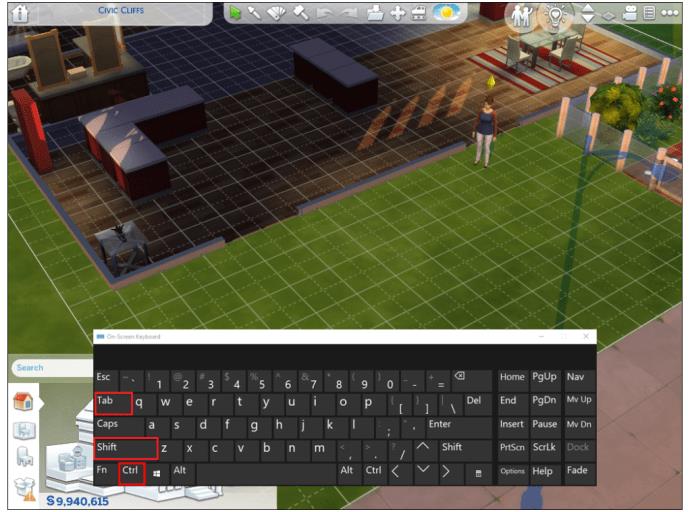
मैं कंसोल पर सिम्स 4 में पहले व्यक्ति के कैमरे के दृश्य तक कैसे पहुँच सकता हूँ?
पीसी संस्करण की तुलना में सिम्स 4 कंसोल नियंत्रण थोड़े सीमित हैं। आप आसानी से कोण नहीं बदल सकते, लेकिन आप कैमरे को ऊपर या नीचे ले जा सकते हैं। आप तीसरे या पहले व्यक्ति के दृश्य को सक्षम करते हुए, कैमरा दृश्यों के बीच स्विच भी कर सकते हैं।
1. PlayStation 4 पर ऐसा करने के लिए, व्यू बदलने के लिए अपने कंट्रोलर पर R3 बटन दबाएं।
2. Xbox One पर, RS बटन दबाएँ। कैमरे को इधर-उधर ले जाने के लिए अपने कंट्रोलर की सही एनालॉग स्टिक का उपयोग करें।
चारों ओर एक नज़र रखना
अब जब आप जानते हैं कि सिम्स 4 में कैमरे को कैसे नियंत्रित किया जाता है, तो खेल और भी मजेदार हो जाना चाहिए। सही नियंत्रणों को जानने से आपको चलने-फिरने की आज़ादी और ढेर सारी नई संभावनाएँ मिलती हैं। उदाहरण के लिए, जब प्रथम-व्यक्ति दृश्य में, आप वास्तव में गेमप्ले में गोता लगा सकते हैं और उन स्थानों को देख सकते हैं जहाँ आप कभी भी तीसरे-व्यक्ति के दृश्य के साथ नहीं पहुँचेंगे।
अद्यतन सिम्स 4 कैमरा नियंत्रणों के बारे में आप क्या सोचते हैं? क्या आप उन्हें आसान पाते हैं या सिम्स 3 कैमरा नियंत्रण पसंद करते हैं? नीचे कि टिप्पणियों अनुभाग के लिए अपने विचार साझा करें।















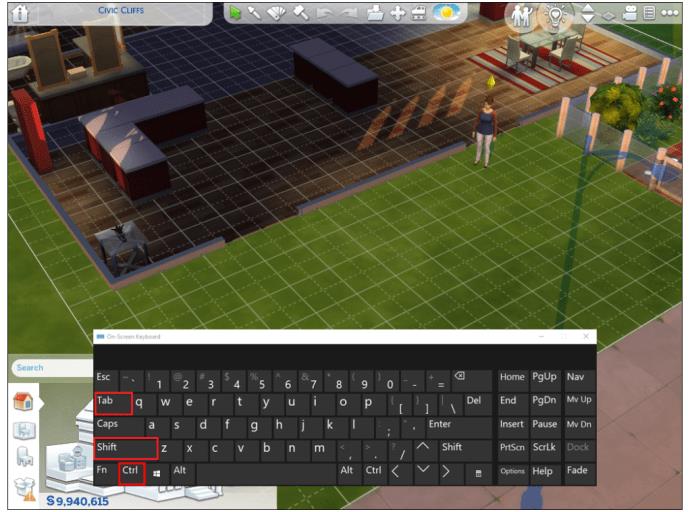










![Minecraft में चैट को अक्षम कैसे करें [सभी संस्करण] Minecraft में चैट को अक्षम कैसे करें [सभी संस्करण]](https://img.webtech360.com/resources6/s2/image-7662-0605154514729.jpg)



